Bästa VoIP-samtalsinspelare för att spela in VoIP-telefonsamtal från båda sidor
VoIP är en förkortning för Voice Over Internet Protocol. Det finns många VoIP-tjänster på marknaden, som VoIP.com, Skype, Lingo, Viber, WhatsApp och mer. Du kan ringa och ta emot VoIP-samtal via Internet. VoIP-samtal är populära i både affärsmässigt och personligt bruk på grund av de låga kostnaderna och personliga funktioner. Därför vill många spela in VoIP-samtal för säkerhetskopiering, återkallande och många andra skäl. Om du också vill göra en kopia av ditt VoIP-samtal kan du hänvisa till följande handledning för inspelning av VoIP-samtal.
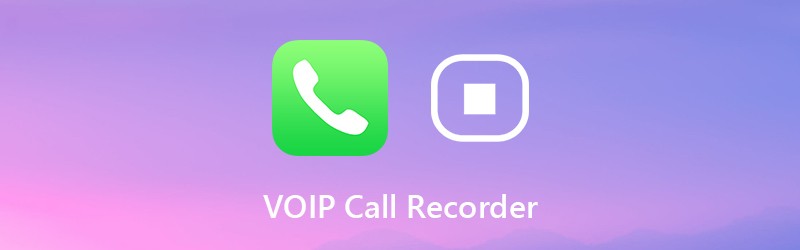

Del 1: Vilken VoIP-samtalsinspelare du ska välja
För att spela in VoIP-samtal för båda konverteringarna rekommenderas det att använda Vidmore skärminspelare. Programmet kan spela in telefonsamtal via VoIP på din Windows- och Mac-dator. Du kan spela in båda ändarna av VoIP-samtalet med högsta ljudkvalitet. Programvaran för VoIP-samtalsinspelare kan spela in VoIP-samtal utan att andra vet det. Således kan du i hemlighet spela in ett VoIP-samtal som MP3, M4A och andra format.
Trots vanliga ljudinspelningsfunktioner kan du trimma samtalsinspelningen via det inbyggda ljudet och videotrimmer. Det stöds för att trimma och förlyssna inspelningsfilen innan du exporterar. Således kan du extrahera och spara det viktiga ljudklippet istället för hela filen. Vidmore Screen Recorder är 100% säkert att ladda ner. Du kan ladda ner programmet gratis och försöka spela in VoIP-samtal på ett säkert sätt.
- Spela in VoIP-telefonsamtal från vilken sida som helst tydligt och hemligt.
- Ställ in snabbtangenter så att de börjar och stoppar inspelningen av ett VoIP-samtal flexibelt.
- Trimma inspelningen av VoIP-telefonsamtal med anpassad start- och sluttid.
- Spara din VoIP-samtalsinspelning som MP3-, M4A-, AAC-, WMA- eller CAF-format.
- Säkert, rent och intuitivt gränssnitt. Innehåller ingen skadlig kod, adware eller bundleware.
Del 2: Hur man spelar in ett VoIP-samtal från båda sidor i hemlighet
Om du vill spela in Internet -ljudsamtal eller VoIP -konverteringar kan du använda Vidmore Screen Recorder för att spela in allt ljud på skrivbordet. Programmet har ett användarvänligt gränssnitt. Således kan även nybörjare enkelt spela in VoIP -telefonsamtal.
Steg 1: Gratis nedladdning, installation och start av Vidmore Screen Recorder. Välja Ljudinspelare för att komma åt programvaran för inspelning av VoIP-samtal.

Steg 2: Gör det möjligt Systemljud för att spela in VoIP-samtalsljud från datorn. Om du vill spela in båda sidor av VoIP-telefonsamtalet kan du aktivera det Mikrofon också. Justera sedan ingångsljudvolymen med skjutreglagen.

Steg 3: Klicka på Meny i det övre högra hörnet av VoIP-inspelningsprogrammet. Navigera till Produktion avsnittet i Inställningar fönster. Här kan du justera ljudets format och kvalitet. Dessutom kan du ställa in snabbtangentkontroller och mer i andra avsnitt. Klicka sedan OK för att spara ändringar.

Steg 4: Nu kan du börja ringa ett VoIP-telefonsamtal. I det ögonblick du vill spela in VoIP-samtal kan du klicka REC eller tryck på snabbtangenten för att starta inspelningen. Du kan pausa och återuppta inspelning av ljud från VoIP-samtalet utan att någon vet det.

Steg 5: När du slutar spela in kommer du att vara i Förhandsvisning fönster. Klick Spela för att förlyssna VoIP-inspelningsfilen. Om du vill klippa ut den oönskade delen kan du ställa in start- och sluttid i Klämma sektion. Det stöds också för att dra förloppsindikatorn för att trimma ljudinspelningsfilen.

Steg 6: Klicka slutligen på Spara för att exportera och spara inspelning av VoIP-telefonsamtal. I Inspelningshistorik kan du ta bort, spela, navigera, byta namn på och dela din inspelningsfil om det behövs.

Det är allt för att spela in VoIP -samtal med VoIP -samtalet på din dator. Dessutom kan du spela in inte bara ljudsamtal utan även konferenser. Det finns ingen tidsgräns. Du kan spela in ljud från webbläsare, programvara eller var som helst på din dator i timmar eller till och med dagar. Jämfört med mobiltelefoner finns det mycket mer lagringsutrymme på din dator. Således kan du spela in VoIP -telefonsamtal med längre tid inom Vidmore på din dator. Förresten, du kan också dra full nytta av Vidmore Screen Recorder för att spela in video- och ljudsamtal sömlöst.


